Microsoft Excel: מצא רשומות כפולות בדרך הקלה
כאשר עובדים עם קבצי Excel גדולים, אנשים נוטים לטעות ולהוסיף רשומות כפולות בגיליונות העבודה. כך תוכלו למצוא ערכים כפולים בגיליונות אלקטרוניים של Excel בדרך הקלה.
הערה: זה עובד כשאתה עובד עם מספר עמודות.
ראשית, פתח את קובץ ה- Excel שברצונך לבדוק. לאחר מכן לחץ על הכרטיסייה נתונים.

לחץ על מתקדם מאפשרויות מיון וסינון.
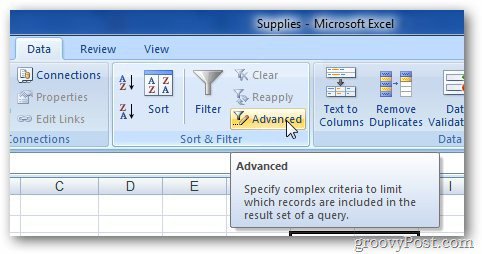
בחר העתק למיקום אחר בתפריט הפעולה.
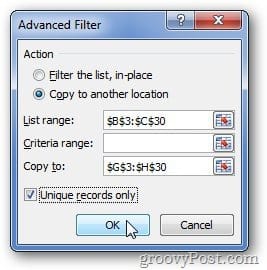
כעת הדגש את שדה הטווח לבחירת הנתוניםאתה רוצה לבדוק אם יש כניסות כפולות. בחר גם את האזור בו ברצונך להדביק את התוצאות המסוננות, סמן את האפשרות שדות ייחודיים בלבד ולחץ על אישור.
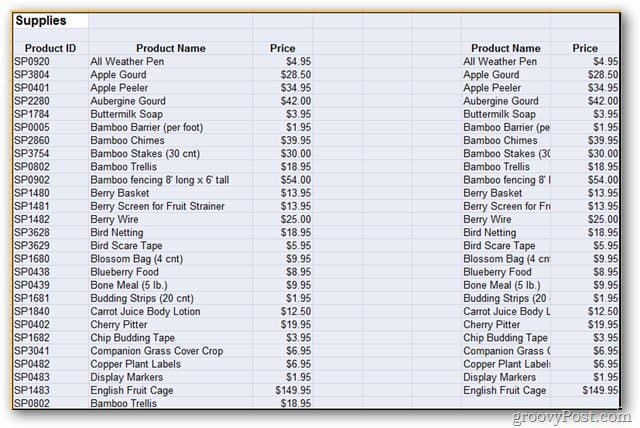
Excel מציג את התוצאה באזור שנבחר למעט כל ערך כפול. בחר גיליון או חוברת עבודה חדשה בהתאם לצרכים שלך.
ההליך שונה במקצת כאשר ברצונך לסנן עמודה אחת. אם תשתמש בהליך שלמעלה כדי למצוא ערכים כפולים מגיליון עמודה בודד, תקבל את השגיאה הבאה.
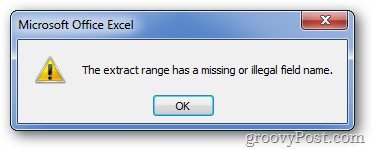
כדי למצוא רשומות כפולות מעמודה אחת, השתמש בתכונת העיצוב המותנה ב- Excel. לחץ על הכרטיסייה בית ובחר עיצוב מותנה.
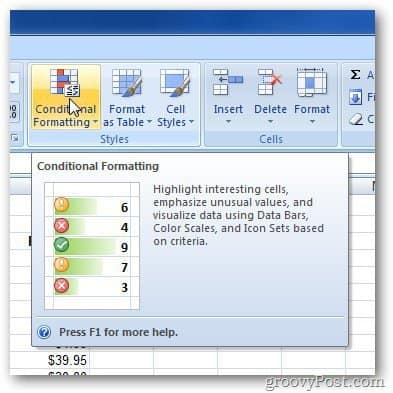
הרחב את תפריט העיצוב המותנה ועבור אל הדגש כללי תאים >> ערכים כפולים.
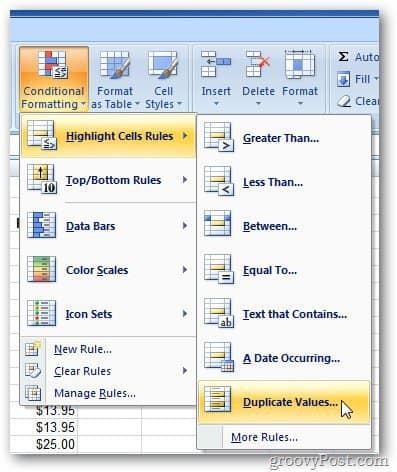
השדה ערכי כפילות מופיע. שנה את העיצוב של הערכים הכפולים. לדוגמה, בחרתי למלא את הרשומות הכפולות ברקע וצבע אדום. לחץ על אישור בסיום.
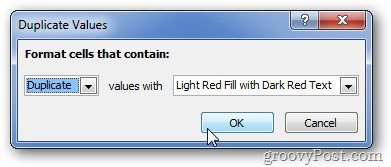
זה ידגיש את הרשומות הכפולות בצבע שנבחר. זה מקל על ההבחנה משאר התחומים.
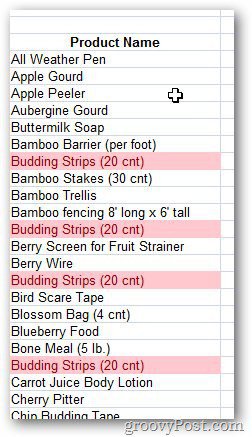
אם יש לך גיליון אלקטרוני גדול ב- Excel ואתה מעוניין למצוא רשומות כפולות בקלות, שיטה זו היא קלה ונוחה לשימוש. אין צורך בתוסף צד שלישי.










השאר תגובה